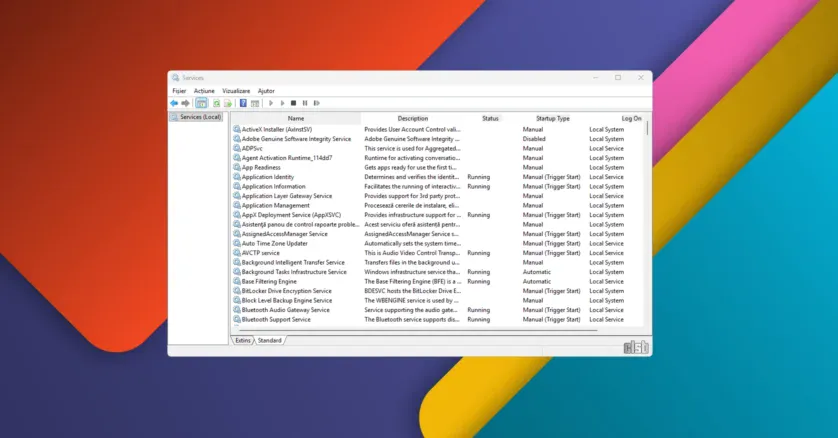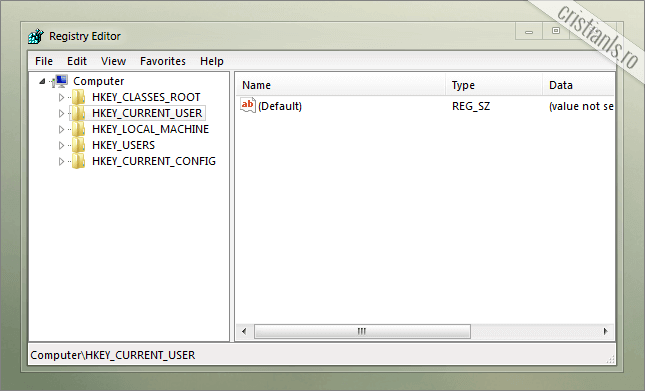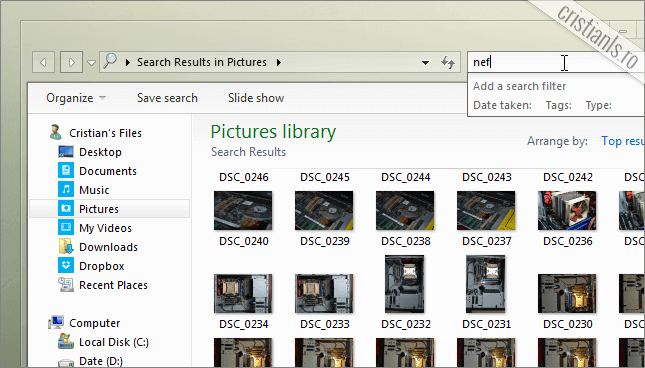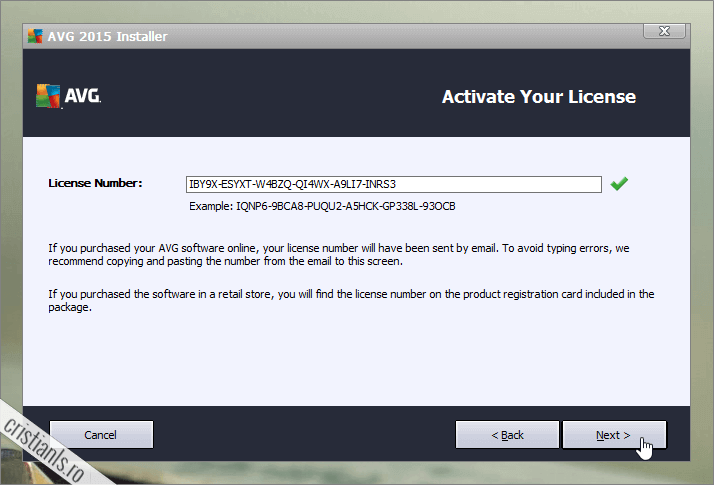În categoria Windows găsești noutăți, sfaturi și trucuri pentru a-ți optimiza și personaliza sistemul de operare Microsoft. Rămâi la curent cu cele mai utile recomandări, oricând ai nevoie.
Servicii Windows: ce sunt, cum se dezactivează, opresc, pornesc sau repornesc
Este posibil ca în unele dintre articolele viitoare să vă recomand să dezactivați, opriți, porniți sau reporniți anumite servicii ale sistemului de operare. Serviciile Windows nu sunt altceva decât aplicații care rulează în fundal, fără o interfață grafică, fiind esențiale pentru buna funcționare a computerului.
Acestea sunt deosebit de importante, deoarece de ele depind funcții critice precum conexiunea la rețea, căutarea de fișiere, paravanul de protecție (Firewall) și multe altele. O gestionare incorectă a lor poate duce la instabilitatea sistemului de operare.